
Převést MP4 na MP3
Pokud hledáte kvalitní nástroj pro převod MP4 na MP3, využijte náš online převodník MP4 na MP3. S uživatelsky přívětivým rozhraním vám náš online převodník MP4 umožňuje extrahovat zvuk z video souborů v několika krocích.
Převeďte své soubory MP4 na MP3 pomocí tohoto Free MP4 to MP3 Converter bez vytvoření účtu. Zbavte se instalovatelných převodníků MP4.
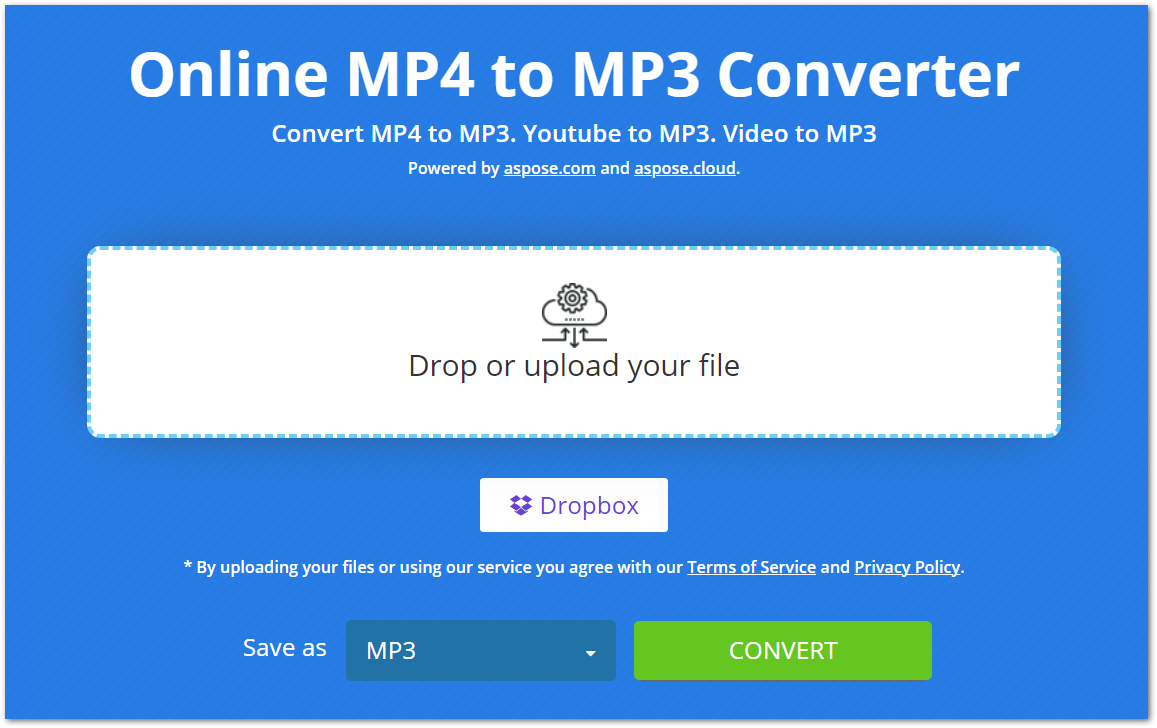
Použití online převodníku MP4 na MP3
S naším online převodníkem je převod MP4 na MP3 snadný. Chcete-li extrahovat zvuk ze souboru MP4, musíte provést pouze několik kroků, jak je uvedeno níže.
- Nahrajte svůj soubor MP4 z počítače nebo Dropboxu.
- Po nahrání zahájíte konverzi stisknutím tlačítka „CONVERT“.
- Po převodu bude soubor MP3 k dispozici ke stažení.
Upozorňujeme, že vaše nahrané a převedené soubory MP4/MP3 uchováváme v bezpečí a po 24 hodinách je smažeme z našich serverů.
Proč online převaděč MP4 na MP3?
Existuje několik důvodů, proč je tento online převodník MP4 na MP3 užitečný, včetně:
Snadný přístup: Protože se jedná o webový převodník, můžete k němu přistupovat z jakéhokoli zařízení s připojením k internetu.
Zdarma: Převod souborů MP4 na MP3 pomocí tohoto převodníku je zcela zdarma. Neexistuje také žádné omezení počtu konverzí, které můžete provést.
Žádná registrace: Než použijete tento online převodník MP4, nežádáme vás o vytvoření účtu. Jednoduše jej otevřete v prohlížeči a začněte převádět soubory.
Uživatelsky přívětivé: Rozhraní tohoto konvertoru je uživatelsky přívětivé, takže své soubory můžete převádět bez námahy.
Příručka pro vývojáře
Tento online převodník je založen na našem rozhraní API Aspose.Slides, které je dostupné pro .NET, Java, C++, Python, PHP a jiné platformy. Níže je ukázka toho, jak můžete použít toto rozhraní API a převést prezentaci PowerPoint do formátu videa.
C#
- Nainstalujte Aspose.Slides for .NET in your application.
- Stáhněte a nainstalujte balíček ffmpeg.
- Pomocí níže uvedeného kódu vytvořte video z PPT:
using System.Collections.Generic;
using Aspose.Slides;
using FFMpegCore; // Will use FFmpeg binaries we extracted to "c:\tools\ffmpeg" before
using Aspose.Slides.Animation;
using (Presentation presentation = new Presentation())
{
// Adds a smile shape and then animates it
IAutoShape smile = presentation.Slides[0].Shapes.AddAutoShape(ShapeType.SmileyFace, 110, 20, 500, 500);
IEffect effectIn = presentation.Slides[0].Timeline.MainSequence.AddEffect(smile, EffectType.Fly, EffectSubtype.TopLeft, EffectTriggerType.AfterPrevious);
IEffect effectOut = presentation.Slides[0].Timeline.MainSequence.AddEffect(smile, EffectType.Fly, EffectSubtype.BottomRight, EffectTriggerType.AfterPrevious);
effectIn.Timing.Duration = 2f;
effectOut.PresetClassType = EffectPresetClassType.Exit;
const int Fps = 33;
List<string> frames = new List<string>();
using (var animationsGenerator = new PresentationAnimationsGenerator(presentation))
using (var player = new PresentationPlayer(animationsGenerator, Fps))
{
player.FrameTick += (sender, args) =>
{
string frame = $"frame_{(sender.FrameIndex):D4}.png";
args.GetFrame().Save(frame);
frames.Add(frame);
};
animationsGenerator.Run(presentation.Slides);
}
// Configure ffmpeg binaries folder. See this page: https://github.com/rosenbjerg/FFMpegCore#installation
GlobalFFOptions.Configure(new FFOptions { BinaryFolder = @"c:\tools\ffmpeg\bin", });
// Converts frames to webm video
FFMpeg.JoinImageSequence("smile.webm", Fps, frames.Select(frame => ImageInfo.FromPath(frame)).ToArray());
}
Jáva
- Nainstalujte Aspose.Slides for Java in your application.
- Přidejte následující závislost.
<dependency>
<groupId>net.bramp.ffmpeg</groupId>
<artifactId>ffmpeg</artifactId>
<version>0.7.0</version>
</dependency>
- Chcete-li vytvořit video z PPT, zkopírujte a vložte níže uvedený kód:
Presentation presentation = new Presentation();
try {
// Adds a smile shape and then animates it
IAutoShape smile = presentation.getSlides().get_Item(0).getShapes().addAutoShape(ShapeType.SmileyFace, 110, 20, 500, 500);
ISequence mainSequence = presentation.getSlides().get_Item(0).getTimeline().getMainSequence();
IEffect effectIn = mainSequence.addEffect(smile, EffectType.Fly, EffectSubtype.TopLeft, EffectTriggerType.AfterPrevious);
IEffect effectOut = mainSequence.addEffect(smile, EffectType.Fly, EffectSubtype.BottomRight, EffectTriggerType.AfterPrevious);
effectIn.getTiming().setDuration(2f);
effectOut.setPresetClassType(EffectPresetClassType.Exit);
final int fps = 33;
ArrayList<String> frames = new ArrayList<String>();
PresentationAnimationsGenerator animationsGenerator = new PresentationAnimationsGenerator(presentation);
try
{
PresentationPlayer player = new PresentationPlayer(animationsGenerator, fps);
try {
player.setFrameTick((sender, arguments) ->
{
try {
String frame = String.format("frame_%04d.png", sender.getFrameIndex());
ImageIO.write(arguments.getFrame(), "PNG", new java.io.File(frame));
frames.add(frame);
} catch (IOException e) {
throw new RuntimeException(e);
}
});
animationsGenerator.run(presentation.getSlides());
} finally {
if (player != null) player.dispose();
}
} finally {
if (animationsGenerator != null) animationsGenerator.dispose();
}
// Configure ffmpeg binaries folder. See this page: https://github.com/rosenbjerg/FFMpegCore#installation
FFmpeg ffmpeg = new FFmpeg("path/to/ffmpeg");
FFprobe ffprobe = new FFprobe("path/to/ffprobe");
FFmpegBuilder builder = new FFmpegBuilder()
.addExtraArgs("-start_number", "1")
.setInput("frame_%04d.png")
.addOutput("output.avi")
.setVideoFrameRate(FFmpeg.FPS_24)
.setFormat("avi")
.done();
FFmpegExecutor executor = new FFmpegExecutor(ffmpeg, ffprobe);
executor.createJob(builder).run();
} catch (IOException e) {
e.printStackTrace();
}
C++
- Nainstalujte Aspose.Slides for C++ in your application.
- Stáhněte a nainstalujte balíček ffmpeg.
- Pomocí níže uvedeného kódu vytvořte video z PPT:
void OnFrameTick(System::SharedPtr<PresentationPlayer> sender, System::SharedPtr<FrameTickEventArgs> args)
{
System::String fileName = System::String::Format(u"frame_{0}.png", sender->get_FrameIndex());
args->GetFrame()->Save(fileName);
}
void Run()
{
auto presentation = System::MakeObject<Presentation>();
auto slide = presentation->get_Slide(0);
// Adds a smile shape and then animates it
System::SharedPtr<IAutoShape> smile = slide->get_Shapes()->AddAutoShape(ShapeType::SmileyFace, 110.0f, 20.0f, 500.0f, 500.0f);
auto sequence = slide->get_Timeline()->get_MainSequence();
System::SharedPtr<IEffect> effectIn = sequence->AddEffect(smile, EffectType::Fly, EffectSubtype::TopLeft, EffectTriggerType::AfterPrevious);
System::SharedPtr<IEffect> effectOut = sequence->AddEffect(smile, EffectType::Fly, EffectSubtype::BottomRight, EffectTriggerType::AfterPrevious);
effectIn->get_Timing()->set_Duration(2.0f);
effectOut->set_PresetClassType(EffectPresetClassType::Exit);
const int32_t fps = 33;
auto animationsGenerator = System::MakeObject<PresentationAnimationsGenerator>(presentation);
auto player = System::MakeObject<PresentationPlayer>(animationsGenerator, fps);
player->FrameTick += OnFrameTick;
animationsGenerator->Run(presentation->get_Slides());
const System::String ffmpegParameters = System::String::Format(
u"-loglevel {0} -framerate {1} -i {2} -y -c:v {3} -pix_fmt {4} {5}",
u"warning", m_fps, "frame_%d.png", u"libx264", u"yuv420p", "video.mp4");
auto ffmpegProcess = System::Diagnostics::Process::Start(u"ffmpeg", ffmpegParameters);
ffmpegProcess->WaitForExit();
}
Prozkoumejte knihovny PowerPoint
Pokud chcete prozkoumat více o našich knihovnách pro manipulaci s PowerPointem, níže jsou některé užitečné zdroje.
Nejčastější dotazy
Jak převést MP4 na MP3?
Chcete-li převést soubor MP4 na MP3, jednoduše nahrajte soubor a spusťte převod stisknutím tlačítka CONVERT. Po převedení bude soubor MP3 připraven ke stažení.
Je bezpečné sem nahrávat moje soubory MP4?
Ano, vaše soubory uchováváme v bezpečí a po 24 hodinách je smažeme z našich serverů.
Převádí tento převodník MP4 na MP3 ve vysoké kvalitě?
Absolutně! Konvertor zajišťuje vysoce kvalitní převod souborů MP4 na MP3.
Závěr
V tomto článku jste se naučili, jak převést soubory MP4 na MP3 pomocí našeho online převodníku MP4 na MP3. Můžete tedy převádět soubory MP4 kdykoli a odkudkoli. Kromě toho jsme vám poskytli naše samostatné knihovny, které můžete použít k manipulaci s videi v prezentacích PowerPoint.